Comment installer PowerShell 7 dans Windows 10
Comment installer PowerShell 7 dans Windows 10, Windows 8 et Windows 7
Microsoft a annoncé disponibilité générale de PowerShell 7, afin que les utilisateurs intéressés puissent le télécharger et l'installer. Cette version contient de nombreuses améliorations et ajouts, je vous suggère donc de l'essayer.

PowerShell est une forme avancée d'invite de commande. Il est étendu avec un vaste ensemble d'applets de commande prêtes à l'emploi et offre la possibilité d'utiliser .NET Framework/C# dans divers scénarios. Windows inclut un outil d'interface graphique, PowerShell ISE, qui permet d'éditer et de déboguer des scripts de manière utile.
Publicité
PowerShell 7, également connu sous le nom de PowerShell Core, est une solution de script multiplateforme disponible sur Windows, MacOS et Linux.

PowerShell 7 utilise désormais .NET Core 3.1, mais conserve la compatibilité descendante avec les modules précédemment disponibles pour le produit PowerShell classique. De plus, PowerShell introduit un nouvel argument,
-Utiliser WindowsPowerShell, pour forcer l'exécution d'une applet de commande sous le moteur classique.
Pour installer PowerShell 7 dans Windows 10, Windows 8 et Windows 7,
- Visiter le Page de publication de PowerShell sur GitHub.
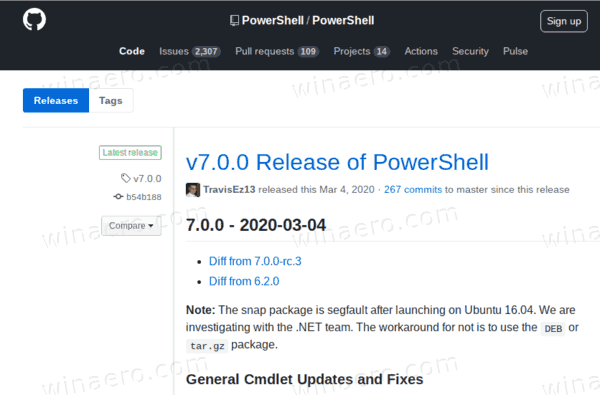
- Pour la dernière section de version, faites défiler jusqu'à Les atouts et les étendre.
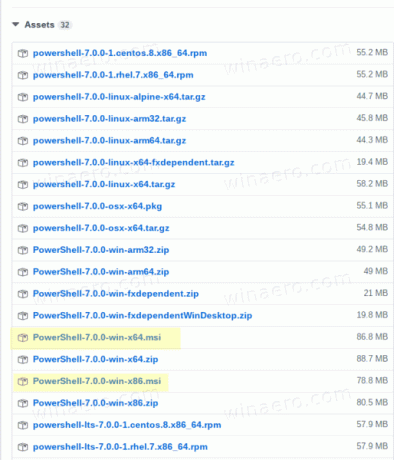
- Cliquez sur le fichier PowerShell-7.0.0-win-x64.msi ou PowerShell-7.0.0-win-x86.msi qui correspond à votre Version Windows 32 bits ou 64 bits.
- Une fois téléchargé, double-cliquez sur le fichier MSI pour l'exécuter.
- Suivez les étapes de l'installateur. Vous pouvez modifier le répertoire d'installation par défaut si vous le souhaitez et personnaliser ses paramètres de base.

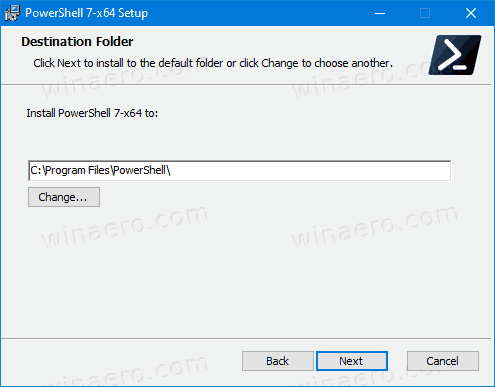
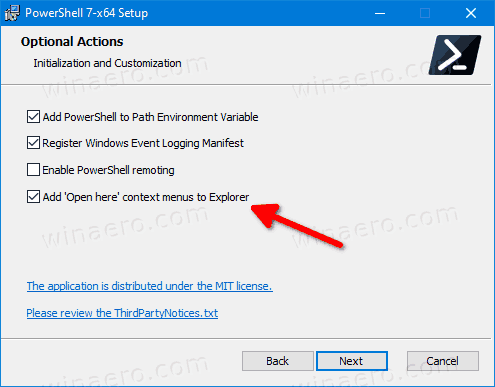
- Si vous y êtes invité par UAC, cliquer sur Oui approuver.
- Sur la dernière page, cochez la case Lancer PowerShell si vous souhaitez ouvrir PowerShell 7 maintenant.
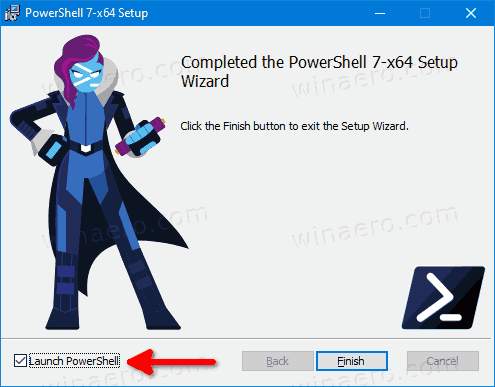
Vous avez terminé.
PowerShell 7 est désormais disponible sur le menu contextuel dans l'explorateur de fichiers, et possède également un groupe d'applications dans le Le menu Démarrer.
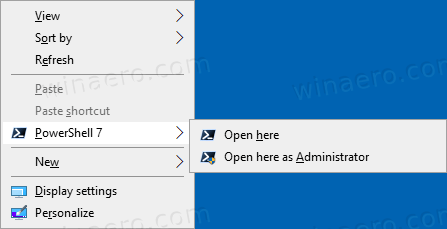
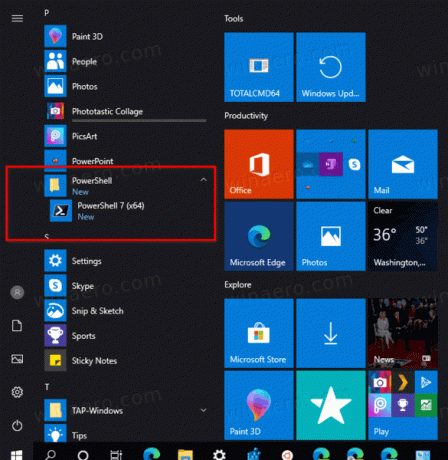
PowerShell 7 est un énorme pas en avant pour Microsoft. Étant la première édition multiplateforme du moteur de langage de script de l'entreprise, elle apporte également de nouveaux opérateurs logiques, un nouveau Get-Error cmdlet pour gérer facilement les erreurs d'exécution, la vérification automatique des mises à jour, les options de traitement des données structurées aux formats JSON, CSV et XML, etc. Suite.
